ปิดการเล่นวิดีโออัตโนมัติใน Firefox และ Chrome

เรียนรู้วิธีปิดเสียงวิดีโอที่กวนใจใน Google Chrome และ Mozilla Firefox ด้วยบทแนะนำนี้.

ขณะที่เราคุ้นเคยกับการทำงานจากธุรกิจที่บ้าน เราก็ค่อยๆ ได้เรียนรู้แนวทางปฏิบัติที่ดีที่สุดที่สามารถเพิ่มผลผลิตของเราได้อย่างเป็นรูปธรรม เครื่องมือการโทรผ่านวิดีโอเช่นZoom , Microsoft Teams , Google Meetและอื่นๆ ได้ทยอยเปิดตัวฟีเจอร์ทีละรายการเพื่อช่วยให้เราเข้าสู่ 'ความปกติใหม่' ได้ง่ายขึ้น และเราแทบจะไม่รู้สึกขอบคุณอะไรมากไปกว่านี้
ฟีเจอร์ที่มีความสำคัญ ความสามารถในการบันทึกการประชุมและชั้นเรียนจะต้องอยู่ที่ด้านบนสุด ไม่เพียงแต่จะช่วยให้ผู้เข้าร่วมสามารถแก้ไขหัวข้อของการอภิปรายได้ แต่ยังช่วยให้เจ้าภาพเห็นว่าผู้เข้าร่วมตอบสนองต่อหัวข้อที่อยู่ในโฟกัสอย่างไร
Zoom ซึ่งเป็นแอปพลิเคชั่นวิดีโอคอลชั้นนำในกลุ่มนี้ ให้ตัวเลือกแก่ผู้ใช้ในการบันทึกและเล่นเสียงตามที่เห็นสมควร อย่างไรก็ตาม เช่นเดียวกับซอฟต์แวร์อื่นๆ ที่น่าอัศจรรย์ ซอฟต์แวร์นี้ไม่มีภูมิคุ้มกันต่อบั๊กอันธพาลและอื่นๆ
วันนี้ เราจะมาดูปัญหาต่างๆ ที่อาจเกิดขึ้นขณะเล่นเสียงที่บันทึก และช่วยให้คุณเริ่มตรวจสอบได้ทันที
ที่เกี่ยวข้อง: จะรายงานผู้ใช้บน Zoom ได้อย่างไร และจะเกิดอะไรขึ้นเมื่อคุณทำ
สารบัญ
สาเหตุของปัญหาคืออะไร?
หากโรงเรียน/สำนักงานของคุณเลือกใช้ชั้นเรียน/การประชุมของ Zoom เช่นเดียวกับหลายๆ ที่ คุณควรมีวิธีแก้ไขหลังจากจบเซสชันสำคัญๆ เมื่อเปิดใช้งานการบันทึกบนคลาวด์ การบันทึกเหล่านี้จะถูกอัปโหลดไปยังเซิร์ฟเวอร์ของ Zoom ซึ่งโฮสต์การประชุม/โฮสต์ร่วมสามารถเข้าถึงได้ เมื่อเข้าถึงไฟล์ พวกเขาสามารถเลือกที่จะหมุนเวียนลิงก์ของการบันทึกระหว่างผู้เข้าร่วมได้
เนื่องจากปัญหาเกิดขึ้นเมื่อเล่นไฟล์ที่บันทึกไว้โดยตรงผ่านเบราว์เซอร์ มีโอกาสที่ปัญหาจะเกี่ยวข้องกับเซิร์ฟเวอร์ Zoom อย่างไม่มีที่ติ หากเป็นการชั่วคราว ให้รอสักครู่ก่อนที่จะลองเล่นอีกครั้ง
ที่เกี่ยวข้อง: จะลดระดับเสียงใน Zoom, Microsoft Teams และ Google Meet ได้อย่างไร
วิธีแก้ไขปัญหาการเล่น
เบื่อกับการเล่นเกมที่รอคอยและต้องการใช้แนวทางเชิงรุกมากขึ้นหรือไม่? ลองวิธีแก้ปัญหาต่อไปนี้ทีละตัวและกำจัดปัญหาการเล่นให้ดี
ที่เกี่ยวข้อง: วิธีการนำเสนอบน Zoom
1. ตรวจสอบการเชื่อมต่ออินเทอร์เน็ตของคุณ
ใช่ เป็นขั้นตอนการแก้ปัญหาขั้นพื้นฐานขั้นสูง แต่ก็มีประสิทธิภาพสูงสุดเช่นกัน หากคุณมีการเชื่อมต่ออินเทอร์เน็ตที่ไม่สม่ำเสมอ ก็ไม่มีประโยชน์ที่จะลากเซิร์ฟเวอร์ของ Zoom ผ่านโคลน ดังนั้น ก่อนที่เราจะเริ่มทำอย่างนั้น ไปที่ไซต์สตรีมมิ่งและเล่นวิดีโอสองสามรายการ หากทำงานตามที่คาดไว้ ให้ทำตามขั้นตอนถัดไป
2. ดาวน์โหลดและเล่น
หากคุณได้รับอนุญาตให้ดาวน์โหลดการบันทึกวิดีโอ คุณสามารถบันทึกไฟล์ลงในคอมพิวเตอร์ของคุณและรับชมได้อย่างต่อเนื่อง นอกจากนี้ คุณอาจได้รับการควบคุมการเล่นที่ซับซ้อนซึ่งสามารถปรับปรุงประสบการณ์การรับชมวิดีโอได้ ทั้งนี้ขึ้นอยู่กับโปรแกรมเล่นสื่อของคุณ
ที่เกี่ยวข้อง: ดาวน์โหลดพื้นหลังซูมฟรี
3. อัปโหลดและสตรีม
ไม่มีสิทธิ์ดาวน์โหลดบันทึก? สิ่งที่ดีที่สุดต่อไปของคุณคือการขอให้โฮสต์ของการประชุมดาวน์โหลดการบันทึกไปยังคอมพิวเตอร์และอัปโหลดไปยังบริการคลาวด์อื่น
ตัวอย่างเช่น หากไฟล์ถูกอัปโหลดไปยัง Google ไดรฟ์ โฮสต์สามารถแชร์ลิงก์กับคุณได้อย่างง่ายดาย และอนุญาตให้คุณสตรีมวิดีโอจากอุปกรณ์ของคุณได้อย่างราบรื่น
4. อัปเดตไดรเวอร์และ Zoom
เพื่อให้ได้รับประสบการณ์ที่ปราศจากข้อผิดพลาด การอัปเดตไดรเวอร์และแอปพลิเคชันที่สำคัญของคุณให้ทันสมัยอยู่เสมอถือเป็นสิ่งสำคัญ Zoom ออกซอฟต์แวร์เวอร์ชันใหม่ค่อนข้างสม่ำเสมอ กำจัดจุดบกพร่องที่รู้จักทั้งหมด ดังนั้น เมื่อใดก็ตามที่การแจ้งเตือนการอัพเดทปรากฏขึ้น อย่าลืมกดปุ่มทันที
ข้อบกพร่องที่เกี่ยวข้องกับการเล่นวิดีโออาจเกิดจากไดรเวอร์การแสดงผลที่ล้าสมัย หากคุณมีการ์ดแสดงผลเฉพาะ ให้ไปที่เว็บไซต์ของผู้ผลิตและดาวน์โหลดไดรเวอร์ล่าสุดสำหรับรุ่นของคุณ การ์ดกราฟิกในตัวก็จะได้รับการอัปเดตซอฟต์แวร์เป็นครั้งคราวเช่นกัน
ที่เกี่ยวข้อง: วิธีปิดเสียงบน Zoom
5. ใช้การบันทึกในเครื่อง
หากไม่มีวิธีแก้ปัญหาสำหรับคุณ คุณสามารถขอให้เจ้าภาพการประชุมอนุญาตให้คุณบันทึกการประชุมในเครื่องได้ ด้วยวิธีนี้ การประชุมจะไม่ถูกอัปโหลดไปยังคลาวด์และจะไม่ขึ้นอยู่กับการเชื่อมต่ออินเทอร์เน็ตของคุณ การบันทึกในเครื่องยังเหมาะอย่างยิ่งสำหรับการติดตามการประชุมทั้งหมดเป็นระยะๆ
หากต้องการบันทึกการประชุม Zoom และเก็บไว้ในเครื่อง ก่อนอื่นให้เข้าร่วมการประชุมแล้วคลิกปุ่ม "บันทึก" ซึ่งอยู่ระหว่างปุ่ม "แชร์หน้าจอ" และ "ปฏิกิริยา"
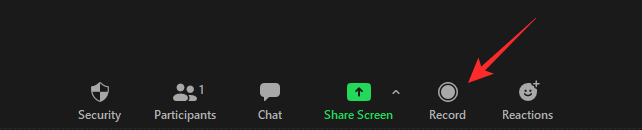
หลังจากเริ่มการบันทึก คุณจะเห็นตัวเลือกให้หยุดชั่วคราวและหยุดการบันทึก ใช้ตัวเลือกเหล่านี้ตามที่เห็นสมควร
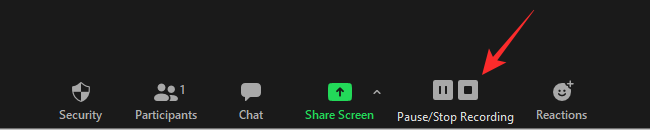
ที่เกี่ยวข้อง
เรียนรู้วิธีปิดเสียงวิดีโอที่กวนใจใน Google Chrome และ Mozilla Firefox ด้วยบทแนะนำนี้.
คู่มือการแก้ไขปัญหานี้ช่วยคุณในปัญหาทั่วไปกับ Microsoft Outlook 365 ซึ่งถ่ายทอดความล้มเหลวระหว่างการเริ่มต้น.
แก้ไขข้อผิดพลาดไม่สามารถสร้างไฟล์ที่เกิดขึ้นใน Microsoft Outlook เมื่อคุณพยายามเปิดแฟ้มแนบ.
คุณเห็นข้อผิดพลาด "scratch disks full" บน Mac ขณะทำงานบน Adobe Photoshop หรือ Adobe Premiere Pro หรือไม่? จากนั้นค้นหา 5 วิธีแก้ปัญหาที่มีประโยชน์ที่สุดที่จะช่วยคุณแก้ไขข้อผิดพลาดบนดิสก์บน Mac
เรียนรู้วิธีแก้ไขปัญหาเกี่ยวกับพื้นหลังเสมือนใน Zoom ด้วย 12 วิธีที่มีประสิทธิภาพและง่ายต่อการทำตาม
ค้นพบวิธีแก้ปัญหา Microsoft Teams ที่ปรากฏขึ้นซ้ำ ๆ ด้วยเคล็ดลับและแนวทางการตั้งค่าที่มีประสิทธิภาพที่จะช่วยให้คุณหยุดการรบกวนจากแอปนี้ได้
Windows 11 กำลังเติบโตอย่างช้าๆ ชื่อเสียงที่ไม่ดีกับผู้คนที่มีประสิทธิภาพต่ำกว่าเมื่อเปรียบเทียบกับรุ่นก่อน อย่างแรก มีข้อกำหนดใหม่สำหรับ Secure Boot และ TPM 2.0 รองลงมาคือ…
Google Meet มุ่งมั่นที่จะจับคู่แอปพลิเคชันการประชุมทางวิดีโอขนาดใหญ่ของวัน แต่ดูเหมือนว่าจะยังไม่เพียงพอ แม้ว่าตัวเลือกการปรับแต่งของพวกเขาจะยังห่างไกลจากที่เราคาดไว้ แต่ตัวเลือกหนึ่งที่ยิ่งใหญ่ …
Microsoft ได้ทำงานอย่างกว้างขวางบนแอพมือถือ แต่ในบางครั้ง คุณอาจพบข้อบกพร่องเป็นครั้งคราว ขณะเรียกดูหรือเปิดแอปของทีม Microsoft เป็นครั้งแรก คุณอาจ...
Google Meet เป็นเครื่องมือการทำงานร่วมกันทางไกลแบบใหม่ในเมืองที่นำเสนอความสามารถในการประชุมทางวิดีโอและเสียง พร้อมด้วยคุณลักษณะที่น่าสนใจ เช่น การเข้ารหัสแบบ end-to-end, เสียง HD, วิดีโอ HD และ muc...
ด้วย UI ที่ไม่เกะกะและวิธีการที่ตรงไปตรงมา Google Meet ได้สร้างตัวเองให้เป็นหนึ่งในโซลูชันการประชุมทางวิดีโอชั้นนำอย่างสะดวกสบาย การผสานรวมกับ GSuite ทำให้ Meet...
เนื่องจากการระบาดของ COVID-19 องค์กรสมัยใหม่ส่วนใหญ่เริ่มทำความคุ้นเคยกับการประชุมเสมือนจริงและการประชุมทางโทรศัพท์ทางไกล การปรับตัวสู่ความปกติใหม่ไม่ใช่เรื่องง่าย ข...
Google Meet ได้กลายมาเป็นหนึ่งในแพลตฟอร์มการทำงานร่วมกันทางไกลที่คนพูดถึงมากที่สุดซึ่งมีจำหน่ายในตลาดในปัจจุบัน มันมีคุณสมบัติที่น่าทึ่งมากมายและมาพร้อมกับความน่าเชื่อถือ...
เครื่องมือสนิปเป็นส่วนเสริมที่สำคัญมายาวนานสำหรับ Windows ซึ่งสามารถจัดการให้อยู่รอดได้ในเวอร์ชันต่างๆ ที่ไม่ได้รับการตอบรับอย่างดีจากสาธารณชนในตอนแรก ถ้าคุณคือ …
การนำเสนอหน้าจอหรือบางส่วนของหน้าจอเป็นยูทิลิตี้ที่ค่อนข้างเรียบร้อยใน Meet ซึ่งจะช่วยให้คุณสื่อสารแนวคิดได้ด้วยการคลิกปุ่มเพียงปุ่มเดียว หากคุณเป็นครู สิ่งนี้จะเป็นเป้าหมายของคุณเช่นกัน...
20 กุมภาพันธ์ 2021: ตอนนี้ Google ได้บล็อกส่วนขยาย Meet ทั้งหมดที่ช่วยในการดูตารางรวมถึงส่วนขยายที่กล่าวถึงด้านล่าง ส่วนขยายเหล่านี้ใช้งานไม่ได้อีกต่อไปและดูเหมือนว่าทางเลือกเดียวคือ...
Zoom เป็นบริการการประชุมทางวิดีโอ goto สำหรับทุกคนตั้งแต่เริ่มมีการระบาดใหญ่ อนุญาตให้ผู้ใช้วิดีโอแชทกันได้มากถึง 500 คนพร้อม ๆ กัน และบริการนี้ยังมี ac...
ด้วยการที่ Zoom เข้ามาครอบงำงานส่วนใหญ่ของเราและแม้แต่ชีวิตทางสังคม เราจึงต้องพึ่งพามันในระดับหนึ่ง Zoom ให้ผู้ใช้สร้างห้องประชุมเสมือนจริงและสนทนา...
แม้จะเล่นตาม Zoom และ Microsoft Teams ในช่วงเริ่มต้น แต่ Google Meet ก็ได้รับความนิยมอย่างมากในช่วงสองสามเดือนที่ผ่านมา การตัดสินใจของ Google ในการรวม Me…
เรียนรู้เกี่ยวกับสถานการณ์ที่คุณอาจได้รับข้อความ “บุคคลนี้ไม่พร้อมใช้งานบน Messenger” และวิธีการแก้ไขกับคำแนะนำที่มีประโยชน์สำหรับผู้ใช้งาน Messenger
ต้องการเพิ่มหรือลบแอพออกจาก Secure Folder บนโทรศัพท์ Samsung Galaxy หรือไม่ นี่คือวิธีการทำและสิ่งที่เกิดขึ้นจากการทำเช่นนั้น
ไม่รู้วิธีปิดเสียงตัวเองในแอพ Zoom? ค้นหาคำตอบในโพสต์นี้ซึ่งเราจะบอกวิธีปิดเสียงและเปิดเสียงในแอป Zoom บน Android และ iPhone
รู้วิธีกู้คืนบัญชี Facebook ที่ถูกลบแม้หลังจาก 30 วัน อีกทั้งยังให้คำแนะนำในการเปิดใช้งานบัญชี Facebook ของคุณอีกครั้งหากคุณปิดใช้งาน
เรียนรู้วิธีแชร์เพลย์ลิสต์ Spotify ของคุณกับเพื่อน ๆ ผ่านหลายแพลตฟอร์ม อ่านบทความเพื่อหาเคล็ดลับที่มีประโยชน์
AR Zone เป็นแอพเนทีฟที่ช่วยให้ผู้ใช้ Samsung สนุกกับความจริงเสริม ประกอบด้วยฟีเจอร์มากมาย เช่น AR Emoji, AR Doodle และการวัดขนาด
คุณสามารถดูโปรไฟล์ Instagram ส่วนตัวได้โดยไม่ต้องมีการตรวจสอบโดยมนุษย์ เคล็ดลับและเครื่องมือที่เป็นประโยชน์สำหรับการเข้าถึงบัญชีส่วนตัวของ Instagram 2023
การ์ด TF คือการ์ดหน่วยความจำที่ใช้ในการจัดเก็บข้อมูล มีการเปรียบเทียบกับการ์ด SD ที่หลายคนสงสัยเกี่ยวกับความแตกต่างของทั้งสองประเภทนี้
สงสัยว่า Secure Folder บนโทรศัพท์ Samsung ของคุณอยู่ที่ไหน? ลองดูวิธีต่างๆ ในการเข้าถึง Secure Folder บนโทรศัพท์ Samsung Galaxy
การประชุมทางวิดีโอและการใช้ Zoom Breakout Rooms ถือเป็นวิธีการที่สร้างสรรค์สำหรับการประชุมและการทำงานร่วมกันที่มีประสิทธิภาพ.










![[อัปเดต: 8 พ.ย. 8] Snipping Tool ไม่ทำงานบน Windows 11? วิธีแก้ไขข้อผิดพลาด แอปนี้เปิดไม่ได้ หรือปัญหาทางลัด [อัปเดต: 8 พ.ย. 8] Snipping Tool ไม่ทำงานบน Windows 11? วิธีแก้ไขข้อผิดพลาด แอปนี้เปิดไม่ได้ หรือปัญหาทางลัด](https://cloudo3.com/resources8/images31/image-6552-0105182756436.jpg)






![วิธีกู้คืนบัญชี Facebook ที่ถูกลบ [2021] วิธีกู้คืนบัญชี Facebook ที่ถูกลบ [2021]](https://cloudo3.com/resources4/images1/image-9184-1109092622398.png)





